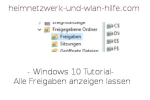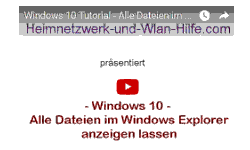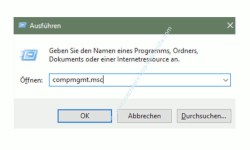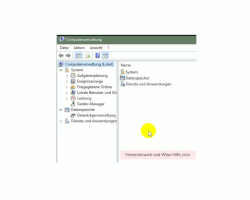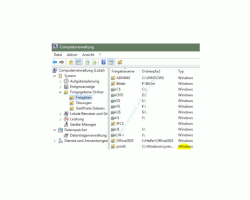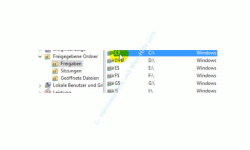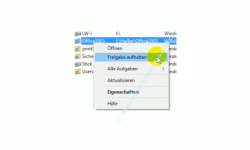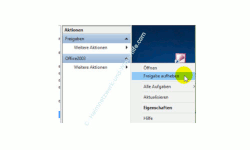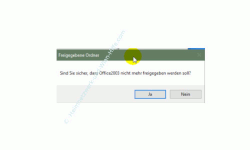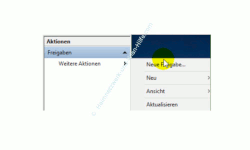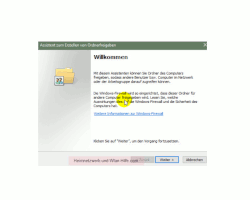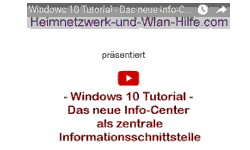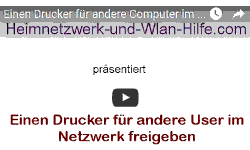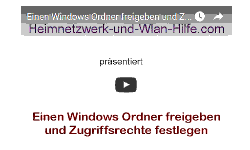auf heimnetzwerk-und-wlan-hilfe.com
nach Inhalten suchen!
- Home
- Freigaben im Netzwerk nutzen
- Alle Freigaben anzeigen
Windows 10 Tutorial
-
Alle Freigaben anzeigen lassen
In unserem Windows 10 Tutorial "Alle Freigaben anzeigen lassen" erklären wir, wie du dir alle freigegebenen Verzeichnisse (Ordner), die es auf deinem Computer gibt, auf einmal anzeigen lassen kannst!
Das Thema Freigaben zur gemeinsamen Nutzung von Daten in einem Netzwerk ist schon Thema auf einigen Seiten und Videos von Heimnetzwerk-und-Wlan-Hilfe.com.
Wer jetzt jedoch ganz neu auf unseren Seiten ist oder erst damit anfängt, sich mit dem Aufbau eines Heimnetzwerkes zu beschäftigen, der weiß möglicherweise nicht, was Freigaben sind und wofür Freigaben genutzt werden können.
Deshalb kurz eine Erläuterung zu Freigaben.
Auf unserem Rechner gibt es eine Menge Freigaben, die vom Betriebssystem aus angelegt worden sind und intern für bestimmte Funktionen verwendet werden, aber auch Freigaben, die du vielleicht schon selbst angelegt hast.
Diese Freigaben sind Verzeichnisse (Ordner), deren Inhalte du anderen in deinem Netzwerk zur Verfügung stellen kannst.
Damit ist es sehr leicht Dateien, wie Musik, Videos oder Projektarbeiten zu teilen und zusammen zu nutzen.
Die vom Betriebssystem festgelegten Freigaben beziehen sich in aller Regel auf Festplatten bzw. deren Partitionen.
Durch diese vordefinierten Freigaben ist es dann einfacher, gleich auf eine komplette Festplattenpartition zuzugreifen, wenn dies gewünscht ist.
Selbst erstellte Freigaben sind in aller Regel einzelne Ordner, denen du über die Freigabe eine Eigenschaft zuweist, die sie für andere im Netzwerk (im Heimnetzwerk) sichtbar macht.
Über die Vergabe von Zugriffsrechten kannst du dann festlegen, wer denn alles auf diese Freigabe und die darin liegenden Daten zugreifen darf.
Hier findest du ein paar Anlaufstellen zum Thema Freigaben:
Schneller Zugriff auf die Freigaben über die Computerverwaltung
Um dir einen ersten schnellen Überblick über die vorhandenen Freigaben auf deinem Windows 10 Computer anzeigen zu lassen, öffnest du mal bitte über den Befehl compmgmt.msc, den du im Ausführen Dialog-Fenster eingibst die Computerverwaltung.
Den Ausführen Dialog öffnest du mit der Tastenkombination Win-Taste und R-Taste.
Gib jetzt den Befehl compmgmt.msc in das Eingabefeld des Ausführen Dialoges ein und bestätige die Eingabe mit Klick auf OK.
Nun sollte sich das Verwaltungsfenster der Computerverwaltung öffnen.
Der Befehl compmgmt.msc ist der Befehl für den Aufruf einer Managementkonsole.
In unserem Fall der Computerverwaltung.
Unter Windows gibt es mehrere vordefinierte Managementkonsolen für die unterschiedlichsten Verwaltungsarbeiten am Rechner, die du auf diesem Weg sehr schnell aufrufen kannst.
Welche es sonst noch so gibt, das werden wir in einem späteren Tutorial besprechen.
Über die Computerverwaltung hast du Zugriff auf viele wichtige Informationen, die deinen Rechner und Benutzer betreffen.
Unter anderem findest du hier auch unter dem Bereich System einen Unterbereich "Freigegebene Ordner" und einem weiteren Unterbereich "Freigaben".
An dieser Stelle siehst du nun, welche Freigaben es auf deinem System gibt.
Wenn du schon länger mit deinem System in einem Netzwerk oder vielleicht sogar in mehreren Netzwerken eingebunden bist, dann findest du hier womöglich Freigaben, von denen du gar keine Ahnung mehr hattest, weil du sie einfach vergessen hast.
Das könnte unter bestimmten Voraussetzungen durchaus ein Sicherheitsrisiko sein, da du hier womöglich noch Daten in einer Freigabe liegen hast, die andere gar nichts mehr angehen, jedoch über die Freigabe noch für andere sichtbar sind.
Du siehst hier also alle auf deinem Computersystem vorhandenen Freigaben.
Zum einen die vom System und deine eigenen angelegten freigegebenen Partitionen und Verzeichnisse.
Die systemeigenen Freigaben erkennst du an der Freigabenbezeichnung, wo ein $-Zeichen angehängt wurde.
Diese Freigaben werden auch als administrative Freigaben bezeichnet.
Über administrative Freigaben ist es sehr einfach auf eine komplette Partition oder ein Laufwerk auf einem anderen Rechner im Netzwerk zuzugreifen, wenn du die entsprechenden Berechtigungen hast.
Alte Freigaben wieder entfernen bzw. die Freigabe aufheben
Möchtest du eine vorhandene Freigabe entfernen bzw. für dieses freigegebene Verzeichnis die Freigabe wieder zurücknehmen, dann geht das sehr einfach.
Du musst die Freigabe einfach nur rechts anklicken und dann im Kontextmenü den Befehl "Freigabe aufheben" auswählen.
Ein zweiter Weg, die Freigabe aufzuheben, ist die über das Aktionsmenü auf der rechten oberen Seite.
Es erfolgt noch einmal ein Nachfrage, ob du die vorhandene Freigabe wirklich nicht mehr freigeben möchtest.
Du solltest dir hier sicher sein, da nun keiner mehr auf die Inhalte dieses Ordners zugreifen kann.
Über Freigaben, wo gemeinsame Projekte abgewickelt werden, können nun die anderen nicht mehr eine Freigabe auf die darin befindlichen Projektdaten zugreifen.
Sobald die Freigabe aufgehoben wurde, verschwindet sie auch aus der Übersicht der vorhandenen Freigaben.
Eine neue Freigabe anlegen
Eine neue Freigabe kannst du sehr schnell über das Aktionsmenü anlegen.
Über "Aktionen, Freigaben und weitere Aktionen" findest du den Befehl "Neue Freigabe".
Der Befehl "Neue Freigabe" startet den Assistenten zum Erstellen von Ordnerfreigaben.
Über die Computerverwaltung hast du also die Möglichkeit, dir alle Freigaben anzeigen zu lassen sowie Freigaben zu löschen und neu anzulegen.
Schaue dir am besten noch ein wenig die anderen Informationen und Konfigurationskonsolen der Computerverwaltung an, denn diese sind für die tägliche Arbeit mit deinem System sehr nützlich.
Natürlich findest du auf unseren Seiten von Heimnetzwerk-und-Wlan-Hilfe.com noch viele andere interessante und nützliche Informationen, Videos und Tutorials rund um Windows und das Konfigurieren eines sicheren Heimnetzwerkes.
Folgende Artikel könnten vielleicht auch interessant für dich sein.
Windows 10 - Die Leistungsoptionen anpassen
Windows 10 - Wichtige Anlaufstellen
Freigegebene Ordner (Freigaben) im Windows 10 Netzwerk verstecken
Kennwortgeschützte Freigaben deaktivieren! Zugriff auf Freigaben ohne Kennwort im Netzwerk erlauben
So klappt das Speichern der Einstellung: "Kennwortgeschütztes Freigeben ausschalten"
Warum werden freigegebene Ordner (Freigaben) im Netzwerk nicht angezeigt?
Einen freigegebenen Drucker konfigurieren
Dateien und Drucker in Windows-Netzwerken freigeben
Auf Freigaben des Computers zugreifen
Über symbolische Links auf lokale Ordner und Freigaben im Netzwerk zugreifen
Infos bei Wikipedia
Infos bei Google
Zurück zum Seitenanfang von:
Windows 10 Tutorial - Alle Freigaben anzeigen lassen
Windows 10 Tutorial - Alle Freigaben anzeigen lassen
Zurück zur:
Windows 10 Artikel- und Videoübersicht
Windows 10 Artikel- und Videoübersicht
Zurück zur Startseite von heimnetzwerk-und-wlan-hilfe.com
Wenn dir der eine oder andere Tipp auf unseren Seiten Nerven und graue Haare erspart hat, dann unterstütze doch unser Team mit einer kleinen Spende, die uns dabei helfen, die hohen Bereitstellungskosten aufzubringen.